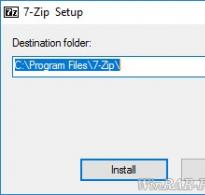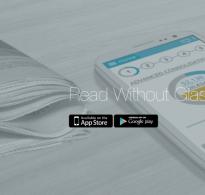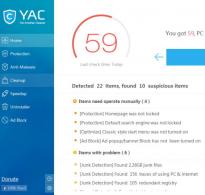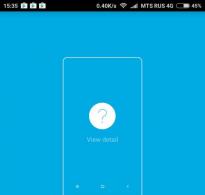Workrave – компьютерная программа для отдыха глаз. EyeLeo: заботимся о здоровье своих глаз Программа напоминание для глаз
Многие из нас ведут здоровый образ жизни, правильно питаются, регулярно занимаются спортом, каждые полгода заглядывают к стоматологу, но к офтальмологу обращаются лишь тогда, когда проблемы со зрением уже нельзя игнорировать. Современная жизнь невозможна без гаджетов, и все прекрасно понимают, какой вред они наносят глазам. Но в этот раз электронные устройства смогут сослужить хорошую службу - специалисты компании Essilor подсказывают несколько отличных приложений, с помощью которых можно проявить заботу о зрении. Впрочем, помните: любая, даже самая сложная программа не заменит прием у врача.

Израильские учёные пришли к выводу, что причина возрастной дальнозоркости - в увеличении времени обработки изображения мозгом. Игра GlassesOff призвана натренировать нейропластичность, то есть способность мозга распознавать и интерпретировать различные цветовые пятна, складывая их затем в целостную картинку. Приложение подберёт подходящий вам режим тренировок. После каждой игры вы получите отчёт о том, насколько улучшилось зрение. Программа платная, однако доступна бесплатная тестовая двухнедельная версия.

Если вы заядлый любитель гаджетов и отвлекаетесь от электронных устройств только во время сна, Eye Relax - то, что вам нужно. Программа устанавливает промежутки времени, по истечении которых будет отправлять напоминалки, чтобы вы не забывали давать отдых глазам. Если вы проигнорируете эти сообщения, программа просто заблокирует на некоторое время мобильное устройство, чтобы вы смогли расслабиться.

Всё ещё гадаете, есть ли у вас проблемы со зрением? Приложение «Зрение Плюс» поможет диагностировать проблему. Затем программа подберёт комплекс упражнений, с помощью которых, по мнению разработчиков, вы улучшите кровообращение, натренируете глазные мышцы и снимете усталость. Всю статистику можно сохранять и отслеживать.

В отличие от предыдущего приложения, виртуальный тест для проверки зрения Crizal Visual Screening от французской компании Essilor не требует дополнительной установки. Вам достаточно иметь доступ в интернет и 15-20 свободных минут. На выбор шесть тестов: проверка остроты зрения, проверка контрастной чувствительности, проверка цветовосприятия, проверка близорукости и дальнозоркости, проверка на астигматизм, а также тест Амслера, который способен определить макулодистрофию - проблемы центрального поля зрения. Вы можете пройти все шесть тестов сразу, а можете выборочно, результаты каждого теста доступны мгновенно. Интерфейс простой и понятный, а само тестирование, при соблюдении всех условий, максимально приближено к тестированию у офтальмолога.
В данной статье мы рассмотрим основные негативные факторы влияющие на зрение пользователя ПК, а также о способах избежать ухудшения зрения при работе за компьютером.
В наше время сложно представить жизнь человека без компьютера. Мы проводим за компьютером много времени, сначала на работе, затем дома читая электронные книги, играя или путешествуя по интернету в поисках интересной информации.
Но длительное нахождение перед монитором чревато утомляемостью глаз, и как следствие ухудшением зрения.
В 1998 году американские ученые ввели новый медицинский термин — компьютерный зрительный синдром.
Компьютерный зрительный синдром характеризуется следующими симптомами:
- жжение в глазах;
- боль в области лба и глазниц;
- ощущение «песка» под веками;
- покраснение глаз;
- ухудшение зрения;
- быстрая утомляемость при чтении;
- двоится в глазах.
Избежать таких неприятностей можно различными способами:
- по возможности меньше пользоваться компьютером, симптомы синдрома наступают обычно после 4-6 часов нахождения за компьютером;
- делать перерывы, лучше всего через каждые 30-40, продолжительностью 5-15 минут;
- делать упражнения для снятия усталости и напряженности с глаз.
Примеры упражнений.
- сильно зажмуриться на несколько секунд / открыть глаза, повторить несколько раз;
- вращать глазами по кругу сначала по часовой стрелке, затем против, сделать 5-6 раз;
- стать перед окном, вытянув перед собой руку, с поднятым вверх пальцем, сфокусировать взгляд на кончике пальца, перевести взгляд на удаленный объект за окном, сделать 10-15 раз.
Если с вышеперечисленными пунктами у Вас возникают проблемы, можно воспользоваться программой для отдыха глаз EyeDefender.

Название программы говорит само за себя (защитник глаз), используя ее Вы сможете избежать возникновение компьютерного зрительного синдрома.
После установки в правой части панели задач появится иконка EyeDefender. Клик правой кнопкой мыши на значке вызывает меню:
Take a breack! — «взять паузу», запустить программу.
Settings — установки. Выбрав этот пункт Вы увидите следующее окно:

Здесь можно установить:
- время, через которое программа будет делать перерывы — пункт Interval between breacks;
- длительность перерывов — пункт Breack duration;
- через какое время отсутствия активности пользователя программа сделает перерыв;
- показывать во время перерыва картинку из папки — пункт Show pictures in a folder;
- включать упражнения для глаз — пункт Start the visual traning;
- активировать заставку (скрин сейвер) по умолчанию — пункт Activate a default screen saver;
- всплывающее окошко, с напоминание о том, что нужно сделать перерыв — пункт Show a popup baloon in sistem tray;
- нажав на кнопку Previw можно просмотреть каждый из режимов описанных выше;
- запускать программу о стартом Windows — пункт Launch on Windows startup;
- включить защиту паролем — пункт Enable password protection и кнопка «задать пароль» — Set password.
Чтобы изменять настройки длительности перерыва и интервалов их проведения достаточно из меню, которое вызывается правым кликом на значке программы перейти в пункты Interval between breacks и Breack duration.
Упражнения, которые показывает программа:
- возникающие крестики сначала поочередно в каждом из углов, затем в центре экрана;
- движущийся по окружности мерцающий кружок;
- движущийся по сторонам прямоугольника мерцающий кружок.

У данной программы, на мой взгляд есть два недостатка — это англоязычный интерфейс и то, что перерыв пользователь может прервать, нажав Escape.
Если с первым недостатком можно смириться, к тому же прочитав эту статью, надеюсь у Вас не останется вопросов по этому поводу. То со вторым недостатком сложнее, к сожалению справиться с соблазном отложить перерыв, чтобы закончить то, что делаешь сейчас не так то просто…
Сразу хочу предупредить, программа не предназначена для улучшения, коррекции зрения. Программа EyeDefender предназначена для отдыха глаз. Но использовать такие программы нужно, для того чтобы не ухудшилось зрение. Если же у Вас какое-либо серьезное заболевание глаз, например катаракта или глаукома прежде чем пользоваться программой, необходимо проконсультироваться с врачом!
Скачать бесплатно EyeDefender
Если Вы много времени проводите за работой на компьютере, тогда эта программа Workrave для Вас. Программа Workrave заботится о Вашем здоровье. Всем известно, что чрезмерная работа за компьютером отнимает силы, вызывает проблемы со зрением, мышцами и суставами. Электромагнитное излучение компьютера тоже пагубно влияет на наше здоровье. Как минимизировать вред здоровью работая за компьютером? Самая главная и простая рекомендация: нужно делать перерывы в работе за компьютером, а еще лучше во время перерывов выполнить несколько простых физических упражнений. Workrave это бесплатная программа, которая ненавязчиво напоминает пользователю о том, что наступило время отдохнуть от компьютера, а также подскажет какие можно выполнить упражнения для глаз, для снятия напряжения шеи, мышц рук и плеч.
Отдых от компьютера во время работы на нём
В программе реализовано несколько таймеров, срабатывание которых вызывает появление на экране напоминаний о необходимости сделать перерыв, таймеры задают интервал времени между перерывами и продолжительность перерывов на отдых. По истечению времени таймеров программа Workrave будет предлагать пользователю делать перерывы на миниотдых (несколько секунд) и отдых с комплексом физических упражнений, которые будут наглядно показаны и описаны в отдельном окне. Также в Workrave можно установить лимит времени (дневной предел), для работы за компьютером. Все напоминания об отдыхе можно отложить или пропустить, утилита не блокирует возможность дальнейшей работы на время перерыва на отдых. Впрочем, программу можно настроить так, что на время отдыха будет блокироваться ввод и перерыв на отдых придётся сделать обязательно и бескомпромиссно. Workrave ведет подробную статистику перерывов - сколько было напоминаний о перерыве, повторов напоминаний, сколько предложений на перерыв было принято, пропущено и отложено. Дополнительно программа собирает статистику об использовании мыши и клавиатуры: время использования мыши, путь её перемещения в метрах, количество кликов и число нажатий клавиш на клавиатуре. На время просмотра фильма или чтения электронной книги в Workrave предусмотрен "режим чтения", когда он включен, утилита не докучает пользователя о необходимости сделать перерыв. Утилитой можно управлять посредством сети - так можно контролировать отдых детей и получать напоминания о перерывах, используя несколько компьютеров. Workrave наделена простым и приятным интерфейсом, поддерживает русский язык, действия программы сопровождаются звуками.
Скриншоты программы Workrave
|
|
Современную жизнь трудно представить без компьютера. Иногда человеку приходится несколько часов в сутки работать за монитором, что негативно влияет на зрение. Для того чтобы этого не происходило, существуют компьютерные программы для улучшения зрения, которые можно скачать бесплатно и использовать в течении рабочего дня.
Кроме того, имеются специальные программы для пациентов (в т.ч. детей) для применения при таких заболеваниях, как , прогрессирующая близорукосить и т.д.
Эффект компьютерных программ для коррекции зрения
Мышцам глаз вследствие кропотливой чрезмерной работы приходится излишне напрягаться. Чрезвычайно важно предоставлять им возможность расслабиться. Это можно сделать при помощи компьютерных программ. Гимнастика для глаз необходима не только лицам, имеющим сниженное зрение. В ней нуждаются все люди. Профилактические упражнения предотвращают снижение качества зрения. Их основой является специальная расслабляющая мышцы глаз гимнастика.
Программы можно установить на любую операционную систему. Их можно настроить на автоматический запуск с определенным интервалом времени. Это чрезвычайно важно, так как далеко не всегда есть возможность следить за временем и делать перерывы, необходимые для релаксации глаз.
Существуют разные программы, основанные на различных упражнениях. Так, например, одни больше подходят пациентам, страдающим миопией и амблиопией, а другие - при наличии или косоглазия. Важно соблюдать имеющиеся рекомендации. Тренировку следует проводить ежедневно. Ее можно закончить при наличии существенного улучшения качества зрения.
Лучшие компьютерные программы для коррекции зрения
Представляем вашему вниманию несколько компьютерных программ, при помощи которых можно улучшить остроту зрения:
- «Цветок» - тренировочная программа игрового характера. С ее помощью можно корректировать амблиопию слабой и средней степени, а также . Первую ступень программы рекомендуется использовать при высокой степени близорукости. Ее суть заключается в следующем: необходимо среди нескольких объектов, которые изображены на лепестках цветка, найти одно конкретное изображение. Однотипные зрительные упражнения бывают четырех уровней сложности. Выполнять их следует 1-2 раза в день. Продолжительность занятий зависит от того, какой у пациента возраст.
- «Паучок» - компьютерная программа, предназначенная для коррекции амблиопии. Пациенту необходимо совместить центры двух решеток. Одна из них находится в центре монитора, а другая - в произвольном месте. Ее передвигают с помощью мышки.
- «Крестики» - данная программа также предназначена для коррекции амблиопии. Пациенту необходимо с помощью мышки поймать крестики, которые появляются на разных полях шахматной доски. В зависимости от уровня программы может быть разным размер и количество клеток. Во время выполнения упражнения необходимо установить монитор компьютера на расстоянии от 60 см до 1м от глазного яблока. Упражнение для каждого глаза должно выполняться не более 30 минут.
- «Eye-corrector» - профилактическая программа. Она предотвращает ухудшение остроты зрения, а также развитие таких аномалий , как , гиперметропия и миопия. В ней совмещены два вида гимнастических упражнений: стереокартинки и гимнастика по методике Норбекова. Эту программу рекомендуется использовать 2 раза в день.
- «Eyeleo» - программа для снятия зрительного перенапряжения. Ее можно настроить таким образом, что пользователь своевременно будет получать напоминание о том, что необходимо сделать 10-минутный перерыв в работе и выполнить упражнения для органов зрения.
- «Relax» - программа, которая позволяет глазам отдохнуть при работе за монитором компьютера. Эта программа просто гасит монитор и на время перерыва его блокирует. На мониторе в этот момент высвечивается время, оставшееся до конца перерыва, и активная кнопка отмены. В том случае, когда пользователем является ребенок, ее можно сделать неактивной.

Если вы в своей жизни установили самостоятельно хотя бы одну компьютерную программу, то проблем с установкой Workrave у вас не возникнет. Программа бесплатная и никаких ключей при установке не требует. Workrave поддерживает много языков, причем язык вашей операционной системы определяется автоматически. Ярлык Workrave на рабочем столе Windows имеет вид белой овечки.
После запуска программы появляется небольшое окошко, содержащее 3 вида таймеров:

Средний таймер отображает время, которое осталось до полноценного перерыва (по умолчанию – 10 минут), во время которого программа предлагает сделать небольшую разминку, состоящую из 10 упражнений для глаз, шеи и верхнего плечевого пояса. Собственно упражнения для глаз состоят из трех частей – пальминга, движений глазами и упражнение на тренировку аккомодации (переведение взгляда вдаль-вблизь). Текстовые описания и анимированные иллюстрации всех упражнений демонстрируются в отдельном окне:

Переход от одного упражнения к другому сопровождается звуками.
Нижний таймер указывает дневной предел – общее время, которое вы еще можете работать за компьютером (по умолчанию – 4 часа).
Все три таймера можно тонко настраивать в окне Настройки , которое появляется, если выбрать одноименную команду в меню, появляющемуся при клике правой кнопкой мыши на значке овечки возле часов на панели задач:

Для примера, можно установить такие значения таймеров:
- Мини-отдых : каждые 10 минут по 30 секунд.
- Перерыв : Каждый час по 10 минут.
- Дневной предел : 8 часов неотрывной работы за компьютером.
Вы можете в течение нескольких дней поэкспериментировать и подобрать наиболее подходящие для себя значения таймеров.
Признаюсь, что рассказать подробнейшим образом о работе компьютерной программы в статье на блоге – очень непростая задача. Мне удалось лишь дать вам самую необходимую информацию о Workrave. К счастью, я нашел неплохой видео-обзор этой программы, который и предлагаю вам посмотреть для более полного знакомства с возможностями и настройкой Workrave:
Совет : Для удобства просмотра видео разверните его на весь экран с помощью кнопки .
Надеюсь, что белая овечка Workrave поможет вам сделать длительную работу за компьютером более приятной и безопасной для ваших глаз и тела. Успеха вам!